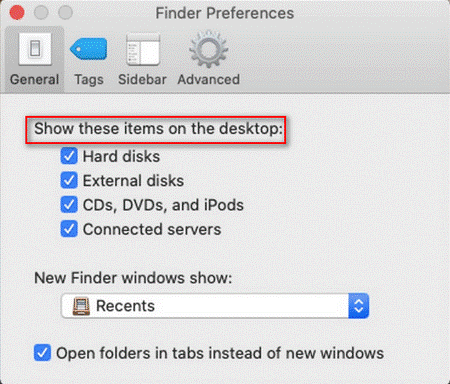Резюме : Mac предлага вградени помощни програми и опции, които да ви помогнат да проверите хранилището . Нека разгледаме някои от тези налични опции в тази статия.
Как да проверя съхранението на Mac?
За да поддържате вашия Mac работещ, трябва да поддържате раздел за съхранение на Mac. В идеалния случай трябва да оставите 10 процента от пространството свободно, за да избегнете проблеми с производителността . За да направите това, можете да намерите множество опции за проверка на съхранението на Mac. Нека разгледаме някои от тези опции тук, за да проверим наличното място за съхранение на Mac.
1. Проверете съхранението на Mac в Finder
Първата бърза стъпка за проверка на съхранението на Mac е да прегледате устройството за съхранение в Finder. За да направите това, изпълнете следните стъпки:
- Отидете до Finder > Предпочитания.
- В прозореца Предпочитания на Finder изберете раздела Общи.
- Сега трябва да изберете Твърди дискове под Показване на тези елементи на работния плот След като бъде активирано, ще можете да го видите на работния плот.
- Следва да изберете устройството за съхранение на работния плот.
- Тук ще ви помогне, ако натиснете интервала. Ще се появи нов прозорец.
- Тук трябва да проверите секцията Капацитет. Той ще покаже хранилището на вашия Mac.
Затворете този прозорец сега. За да направите това, натиснете отново клавиша за интервал. Като алтернатива, щракнете върху бутона X, за да го затворите. Можете също да натиснете клавишите Command + W, за да го затворите.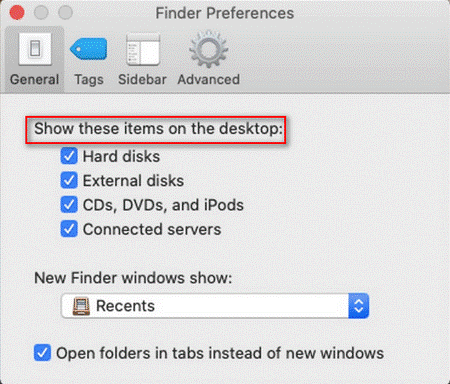
2. Проверете го в Disk Utility
Disk Utility е полезно допълнение за вашия Mac. Можете да използвате тази интелигентна опция, за да преглеждате и управлявате лесно място за съхранение на mac . За да проверите съхранението на Mac с помощта на Disk Utility, изпълнете следните стъпки:
- Отворете Spotlight, като щракнете върху лупата в горния десен ъгъл на екрана.
- Сега трябва да въведете дискова помощна програма в полето за търсене.
- След като се покаже опцията Disk Utility, моля, изберете я и натиснете Enter. Като алтернатива можете да се насочите към Приложения и помощни програми, за да намерите опцията Disk Utility.
- Сега трябва да изберете твърдия диск от списъка.
В прозореца на Disk Utility ще можете да видите тип устройство, използвано и налично пространство, капацитет на твърдия диск и друга свързана информация.
3. Опитайте Show Status Bar в Finder
Друг бърз начин да проверите наличното място за съхранение на Mac е да опитате опцията Show Status Bar в Finder. За да направите това, изпълнете следните стъпки:
- Щракнете върху иконата на Dock на Finder, за да отворите прозорец на Finder. Като алтернатива можете да се насочите към Файл> Нов прозорец на Finder.
- От лентата с менюта изберете Преглед
- От падащото меню изберете Покажи лентата на състоянието
Сега ще можете да видите колко място е останало или налично на устройството и колко елемента има в отварящото се устройство/папка.
4. Проверете го от About This Mac
Ако искате да проверите подробен отчет за употребата на вашето Mac хранилище, тогава можете да го направите от опцията About This Mac. Той показва отчет за общото ви използване с задълбочен анализ, включително колко място е заето от различни типове файлове като аудио, снимки, приложения и т.н. Тук можете също да намерите „ Друго хранилище “. За да проверите хранилището на Mac, като използвате опцията About This Mac, изпълнете следните стъпки:
- От менюто на Apple изберете About This Mac.
- Ще ви отведе до новия прозорец. Тук изберете раздела Съхранение.
Сега ще можете да проверите съхранението на вашия Mac. Той ще ви покаже колко място е заето от различни файлове и приложения и колко място за съхранение е налично на диска.
5. Опитайте функцията за получаване на информация
Следващата опция за проверка на съхранението на Mac е да опитате функцията за получаване на информация. За да направите това, изпълнете следните стъпки:
- Изберете твърдия диск от лявата странична лента, след като отворите прозореца на Finder. Като алтернатива можете да го изберете от работния плот.
- От лентата с менюта изберете Файл
- От падащия списък трябва да изберете Получаване на информация, като алтернатива, натиснете клавишите command + I.
Сега ще можете да видите много информация, включително капацитет, налично пространство, използвано пространство, версия на системата, формат на устройството и др.
Заключение
И така, това бяха 5 бързи стъпки, които можете да използвате, за да проверите съхранението на Mac. Можете да проверите съхранението на Mac, за да идентифицирате наличното пространство за съхранение, което можете да използвате за съхраняване на по-важни файлове. Можете също така да освободите място за съхранение, ако е необходимо, за да подобрите цялостната производителност на системата